Содержание
- 2. Прием товара по WMS ШК – штрих-код Сканируйте личный штрих-код
- 3. Нажмите на вкладку «Приёмка пополнений с РЦ» Прием товара по WMS
- 4. Прием товара по WMS Нажмите на «Получить задание»
- 5. Прием товара по WMS Секция Ворота Ячейка Из указанной ячейки ЗПХ забираем паллет и привозим к
- 6. Прием товара по WMS Для открытия нового тарного места нажмите на «+ Добавить»
- 7. Прием товара по WMS Для открытия нового тарного места нажмите на «+» Выберите назначение тары и
- 8. Вскройте короб и отсканируйте EAN товара или нажмите на строку с товаром. Прием товара по WMS
- 9. Прием товара по WMS Если товар не числится в этом коробе или не числится в паллете,
- 10. Прием товара по WMS Если требуется указать дополнительные атрибуты товара (срок годности, SN или IMEI) заполните
- 11. Прием товара по WMS Если требуется указать дополнительные атрибуты товара (срок годности, SN или IMEI) заполните
- 12. Прием товара по WMS Наклейте этикетки ScanIT на все валидные товары в коробе. Отсканируйте штрихкоды экземпляров.
- 13. Прием товара по WMS После сканирования всех экземпляров товара нажмите Завершить скан. Если товар указан в
- 14. Прием товара по WMS Закройте короб: нажмите «Закрыть приёмку короба», далее нажмите «Подтвердить». ВАЖНО!!! Перед закрытием
- 15. Прием товара по WMS Закройте все тары: - В правой части экрана выберите активную тару. -
- 16. Прием товара по WMS Закройте задание: нажмите Завершить задание. Задание можно завершить только при всех закрытых
- 17. Прием Монопаллет
- 18. Прием МОНОПАЛЛЕТ Отсканируйте паллету. На экране отобразятся её номер, месторасположение, состав и количество коробов. Вскройте короб
- 19. Прием МОНОПАЛЛЕТ Отсканируйте палету. На экране отобразятся её номер, месторасположение, состав и количество коробов. Вскройте короб
- 20. Правила нанесения SCAN IT Примеры продукции Доупаковка продукции Natura Siberica на приемке поставок с РЦ Продукцию
- 21. Прием МОНОПАЛЛЕТ После сканирования всех экземпляров товара нажмите Завершить скан. Закройте короб: нажмите «Закрыть приёмку короба»,
- 22. Алгоритм работы с товарами из категории «Брак»
- 23. Прием товара по WMS Для открытия нового тарного места нажмите на «+» Выберите назначение тары «Брак»
- 24. Прием товара по WMS Введите количество товара и укажите причину брака. Нажмите «Добавить товары» Отсканируйте штрих-код
- 25. Отмена принятого товара из тар брака, валида, излишков Зайдите в тару, из которой хотите отменить товар.
- 26. Перемещение товара между тарами Из тары валида в тару брака: - В правой части экрана выберите
- 28. Скачать презентацию
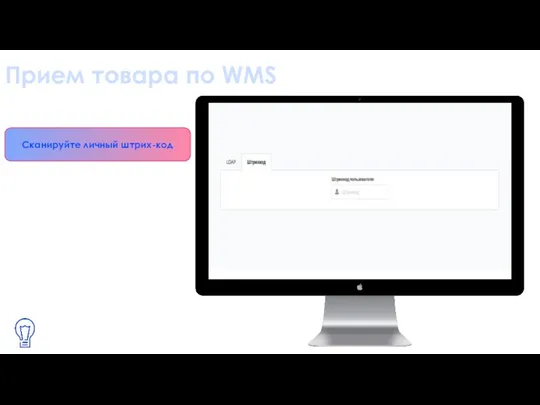
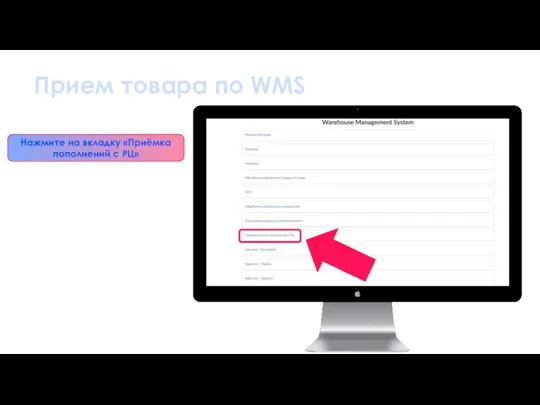
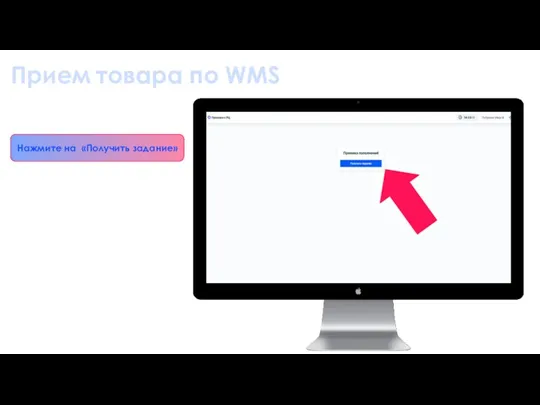
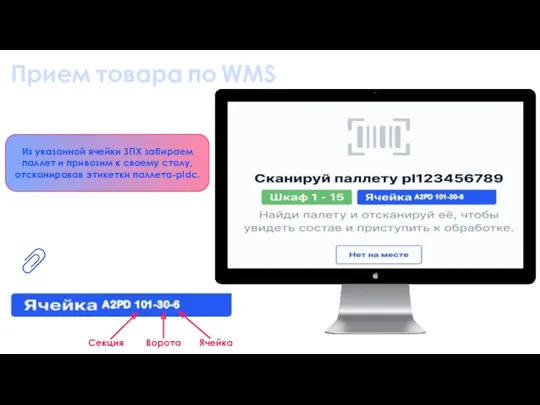
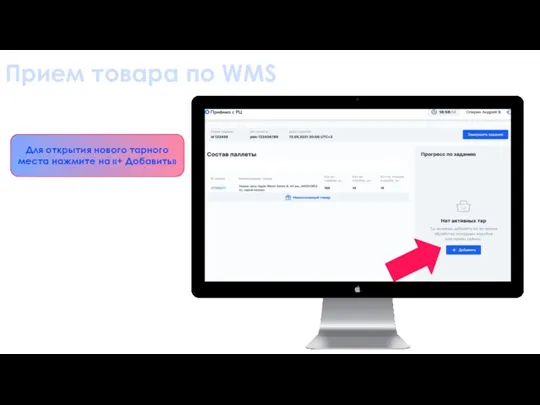
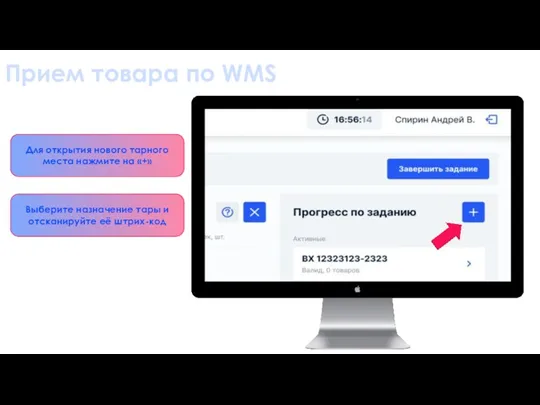
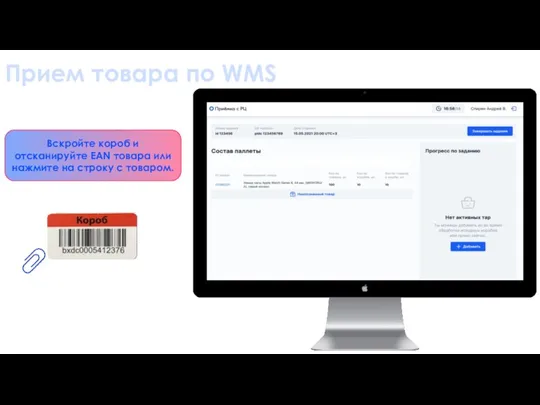
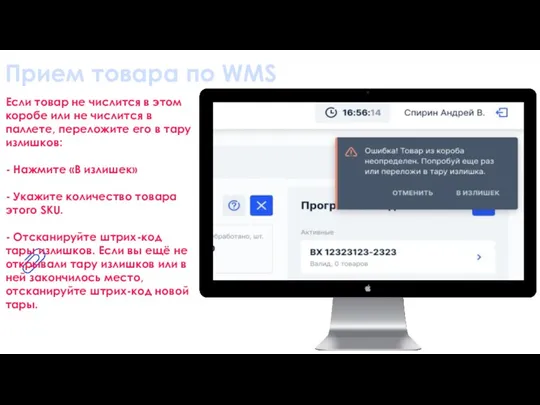

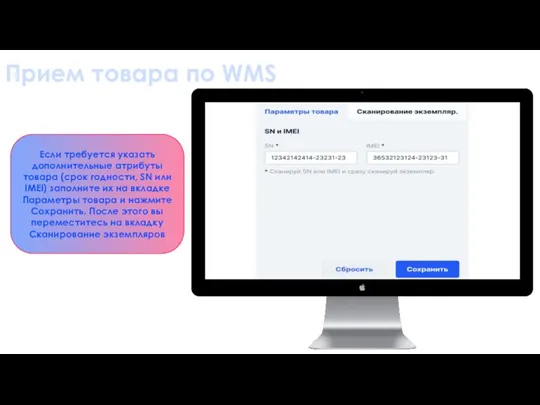

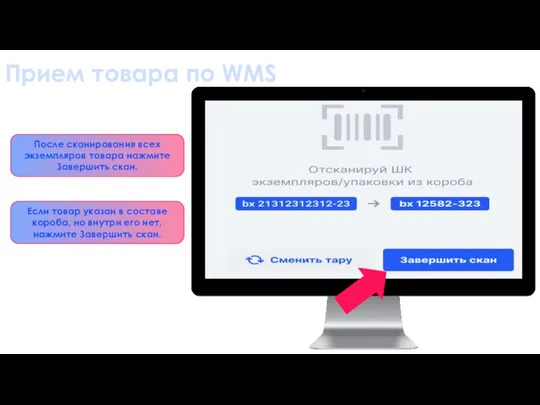
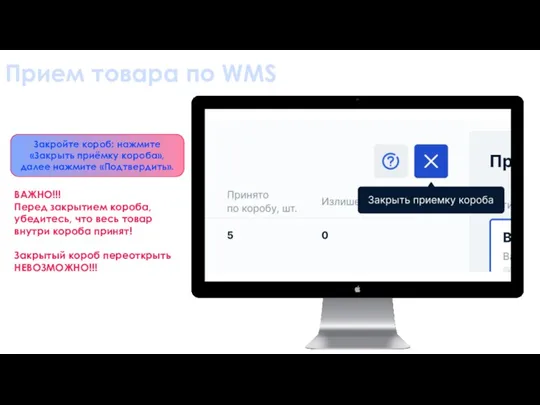
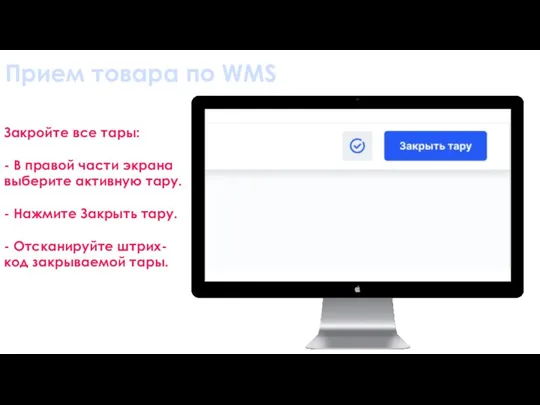
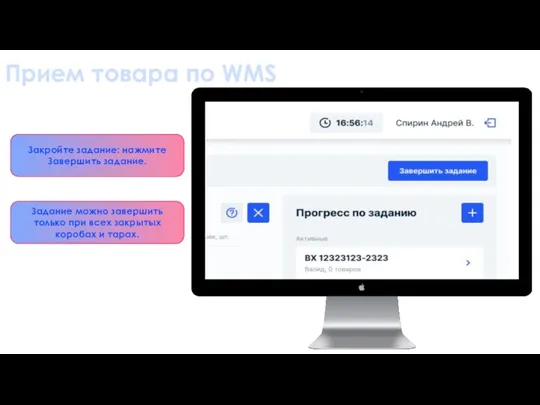

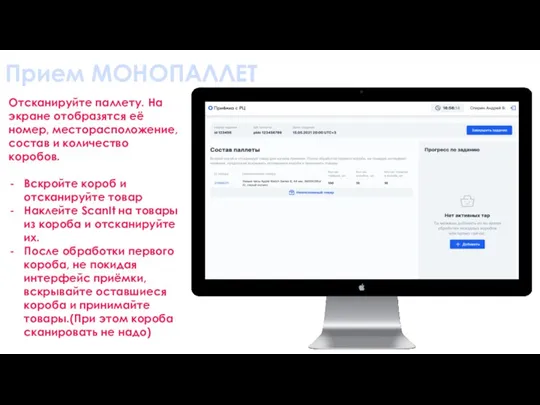
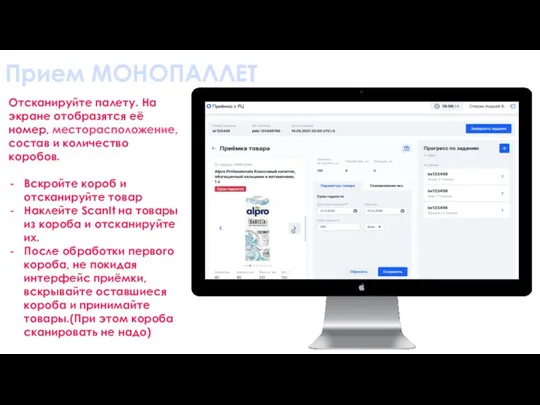

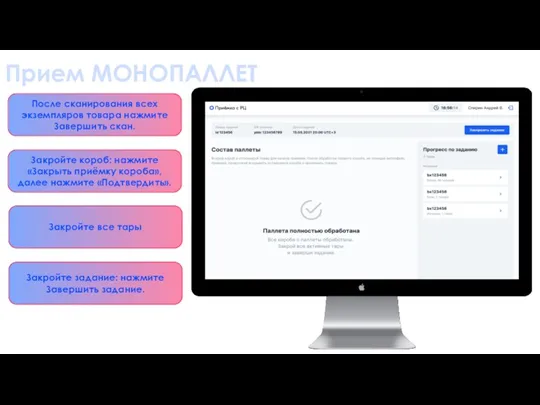


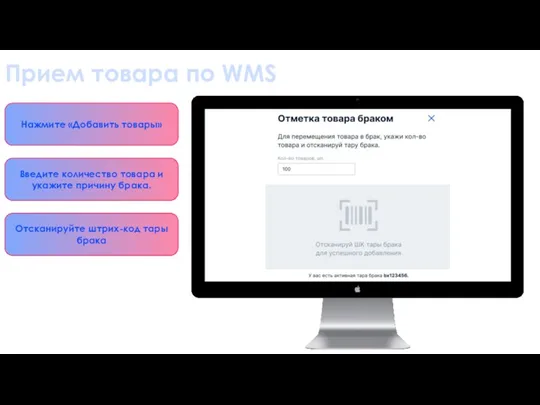


 “Panama waves”
“Panama waves”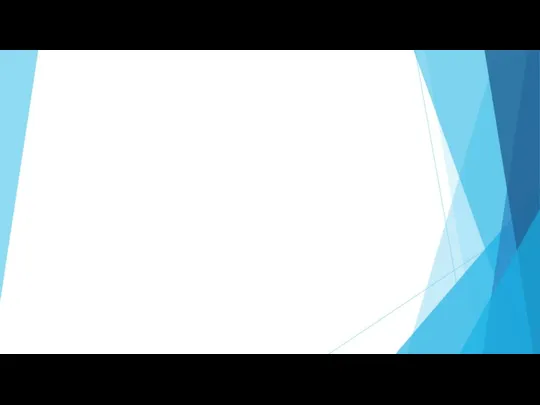 Анализ состояния рынка
Анализ состояния рынка Like Хостел — динамично развивающаяся сеть хостелов
Like Хостел — динамично развивающаяся сеть хостелов SPA-комплекс Витамакс
SPA-комплекс Витамакс Ключевые запуски и Новые продукты 4-го квартала 2017
Ключевые запуски и Новые продукты 4-го квартала 2017 Наличие осень-зима 2018-19 со скидкой
Наличие осень-зима 2018-19 со скидкой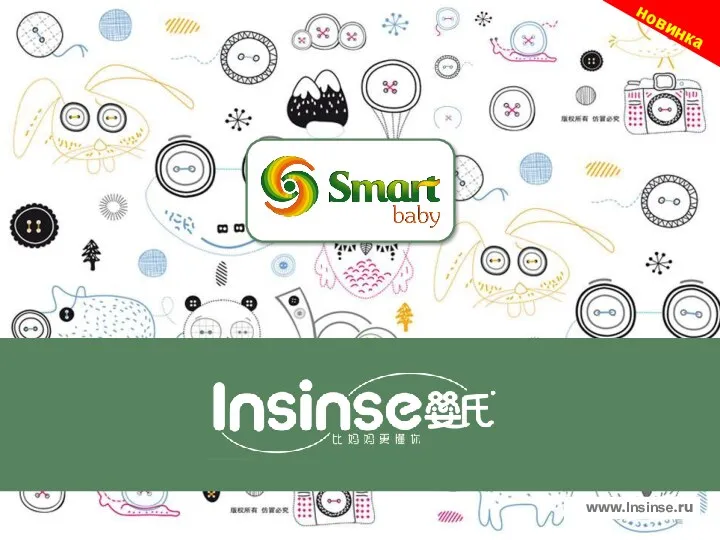 Ассортимент. Компания СмартБеби
Ассортимент. Компания СмартБеби Project: Global Social Media Plan // July Topic: #tiguantuesday 2 Format: video Date: Flexible Content
Project: Global Social Media Plan // July Topic: #tiguantuesday 2 Format: video Date: Flexible Content Товароведная характеристика и формирование ассортимента резиновых игрушек
Товароведная характеристика и формирование ассортимента резиновых игрушек Каталог цветов Эдем
Каталог цветов Эдем Антиоксидантный комплекс витаминов
Антиоксидантный комплекс витаминов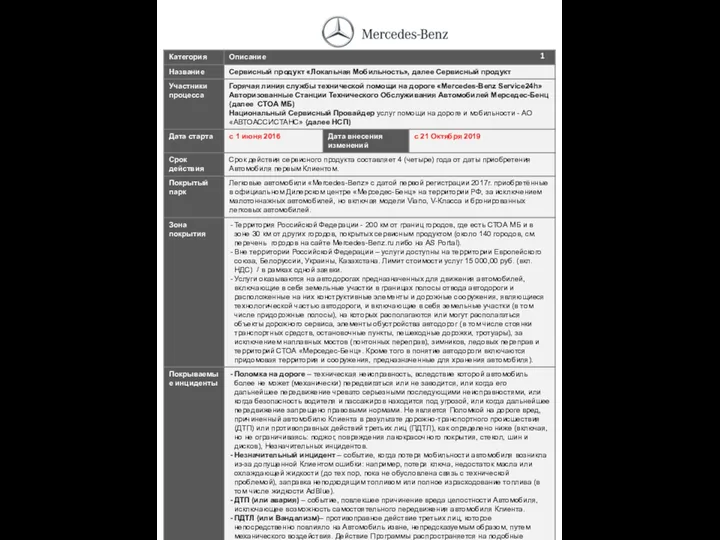 Mercedes-Benz. Сервисный продукт Локальная мобильность
Mercedes-Benz. Сервисный продукт Локальная мобильность Сам Себе Стилист
Сам Себе Стилист Цена и ценообразование в туризме
Цена и ценообразование в туризме Образовательная программа Faberlic PRO. Основные бизнес-процессы, ЦА и формы работы
Образовательная программа Faberlic PRO. Основные бизнес-процессы, ЦА и формы работы Методы экспертных оценок. (Тема 8)
Методы экспертных оценок. (Тема 8) Разработка турпродукта (Ленинградская область)
Разработка турпродукта (Ленинградская область) Видеоконтроль для Бизнеса. Полный спектр услуг для защиты дома и офиса
Видеоконтроль для Бизнеса. Полный спектр услуг для защиты дома и офиса Маркетинговое и правовое обеспечение реализации рекламного продукта
Маркетинговое и правовое обеспечение реализации рекламного продукта Маркетинговое исследование цеха по производству продукции из мяса птицы. ИП Петушок
Маркетинговое исследование цеха по производству продукции из мяса птицы. ИП Петушок Акции. Базовая линейка телепрограмм для новых подключений и переходов. Ростелеком
Акции. Базовая линейка телепрограмм для новых подключений и переходов. Ростелеком Рекламные мероприятия по продвижению бизнес-проекта Райский уголок
Рекламные мероприятия по продвижению бизнес-проекта Райский уголок Наружная реклама как средство рекламной коммуникации
Наружная реклама как средство рекламной коммуникации Интернет-магазин будущего Киберимпланты
Интернет-магазин будущего Киберимпланты Введение в маркетинг
Введение в маркетинг Автоматизация процессов курьерской фирмы Достависта
Автоматизация процессов курьерской фирмы Достависта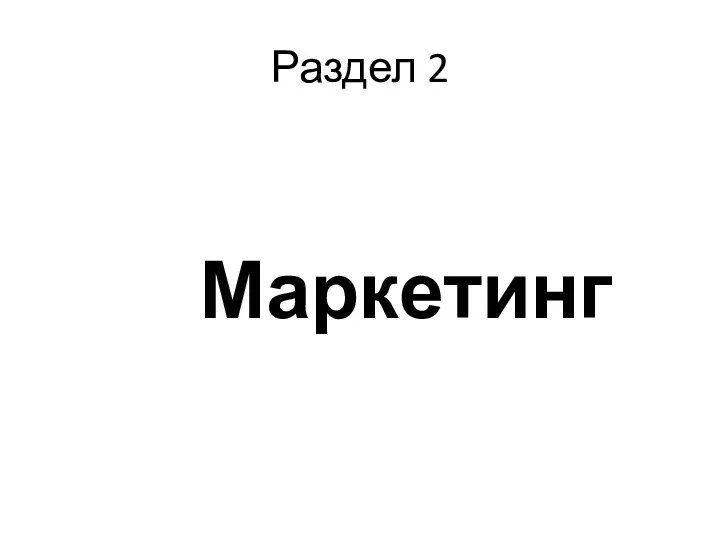 Маркетинг. Раздел 2
Маркетинг. Раздел 2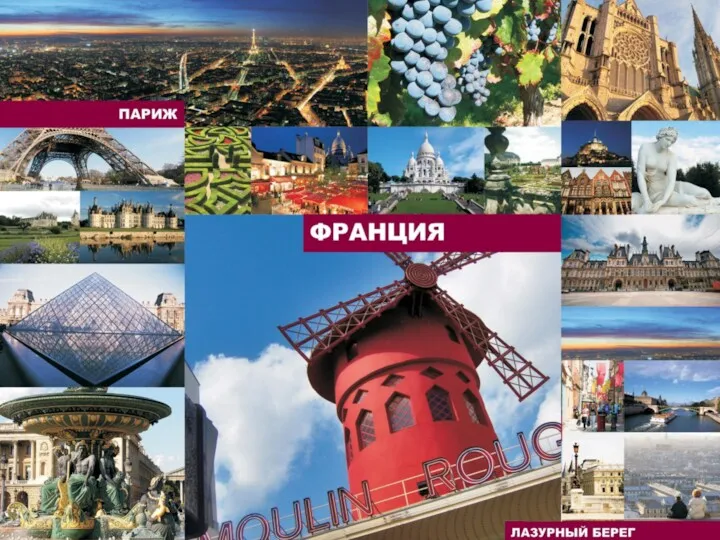 Франция
Франция